Excel'de (vurgulama) eksik değerleri bulmak için iki sütunu nasıl karşılaştırabiliriz?
Örneğin, aşağıdaki ekran görüntülerinde gösterildiği gibi iki çalışma sayfasında iki meyve listem var ve şimdi bu iki listeyi karşılaştırmam ve her listedeki eksik değerleri bulmam gerekiyor. Bunu manuel olarak çözmek kolay olmayabilir. Bu makalede, bunu kolayca çözmek için iki pratik yöntem tanıtacağım.
- Formüllerle (vurgulama) eksik değerler için iki sütun karşılaştırması
- Kutools for Excel ile (vurgulama) eksik değerler için iki sütun karşılaştırması


Formüllerle (vurgulama) eksik değerler için iki sütun karşılaştırması
Bu yöntem, Meyve Listesi 1'in eksik değerlerini bulmak için bir örnek alacak ve bu eksik değerleri Meyve Listesi 2'de vurgulayacak/renklendirecek. Aşağıda ayrıntılı adımlar yer almaktadır:
1İlk boş hücreyi seçin Meyve Listesi 2yanındaki, yazın Meyve Listesi 1'de Eksik sütun başlığı olarak, ardından formülü girin =IF(ISERROR(VLOOKUP(A2,'Meyve Listesi 1'!$A$2:$A$22,1,FALSE)),A2,"") ikinci boş hücreye ve gerekli olan aralığa kadar Doldurma Tutamacını sürükleyin. Aşağıdaki ekran görüntüsüne bakın:

Notlar:
(1) Yukarıdaki formülde, A2 Meyve Listesi 2'deki değerdir, 'Meyve Listesi 1'!$A$2:$A$22 aradığınız eksik değerlerin bulunduğu aralıktır.
(2) Bu formül büyük/küçük harf duyarlılığını görmezden gelir.
Daha sonra, aşağıdaki ekran görüntüsünde gösterildiği gibi, Meyve Listesi 1'in eksik değerlerinin yeni Sütunda listelendiğini göreceksiniz:
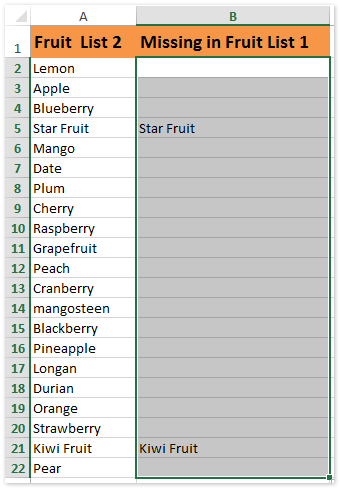
2Meyve Listesi 2'de bulunan değerleri seçin ve bunları tıklayarak vurgulayın Giriş > Doldurma Rengi ve açılır listeden bir dolgu rengi seçin.

3. Benzer formülü uygulayabilirsiniz =IF(ISERROR(VLOOKUP(A2,'Meyve Listesi 2'!$A$2:$A$22,1,FALSE)),A2,"") (A2 Meyve Listesi 1'deki meyvedir ve 'Meyve Listesi 2'!$A$2:$A$22 aradığınız eksik değerlerin bulunduğu aralıktır) Meyve Listesi 2'deki eksik değerleri bulmak için (aşağıdaki ekran görüntülerine bakın) ve ardından bu eksik değerleri Meyve Listesi 1'de manuel olarak vurgulayabilirsiniz.
 | 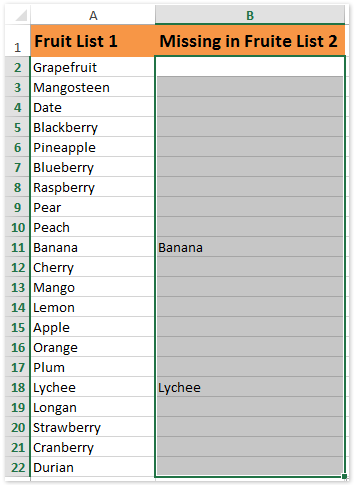 |
Kutools for Excel ile (vurgulama) eksik değerler için iki sütun karşılaştırması
Uzun ve karmaşık formül sizi karıştırabilir. Bu yöntemde size Kutools for Excel'i tanıtacağım. Seçim Ayarları ve Farklı Hücreler aracı, iki listeyi karşılaştırmak ve Excel'de benzersiz değerleri (eksik değerleri) oldukça kolay bir şekilde vurgulamak için size yardımcı olabilir.
Kutools for Excel - Excel'i 300'den fazla temel araçla güçlendirin. Sürekli ücretsiz AI özelliklerinden yararlanın! Hemen Edinin
1. Karşılaştırma Aralıkları iletişim kutusunu açmak için Kutools > Seç > Seçim Ayarları ve Farklı Hücreler öğesine tıklayın.
2Karşılaştırma Aralıkları iletişim kutusunda şunları yapmanız gerekir:
(1) Değerleri Bul kutusunda, liste başlığı olmadan Meyve Listesi 1'in aralığını belirtin;
(2) Göre kutusunda, liste başlığı olmadan Meyve Listesi 2'nin aralığını belirtin;
(3) Bul bölümünde lütfen Farklı Değerler seçeneğini işaretleyin;
(4) Sonuçların İşlenmesi bölümünde lütfen Arka plan rengini doldur seçeneğini işaretleyin ve aşağıdan bir dolgu rengi seçin.

Not: Lütfen Verilerim başlıkları içerir seçeneğini işaretlemeyin, çünkü bizim durumumuzda iki listenin farklı başlıkları var. Eğer listelerinizin aynı başlıkları varsa, hem Değerleri Bul kutusunda hem de Göre kutusunda liste başlıklarıyla birlikte aralıkları belirleyebilir ve Verilerim başlıkları içerir seçeneğini işaretleyebilirsiniz.
3. Tamam düğmesine tıklayın. Başka bir Karşılaştırma Aralıkları penceresi, kaç tane değer seçildiğini göstermek için açılır. Sadece kapatmak için Tamam düğmesine tıklayın.
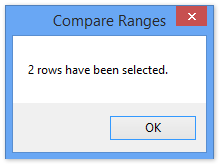

Şimdi yukarıdaki ekran görüntüsünde gösterildiği gibi, Meyve Listesi 2'de eksik olan tüm değerlerin Meyve Listesi 1'de belirtilen dolgu rengiyle vurgulandığını görüyorsunuz.
4. Bu aracı tekrar uygulayarak Meyve Listesi 1'in tüm eksik değerlerini Meyve Listesi 2'de vurgulayabilirsiniz.
Not: Bu araç büyük/küçük harf duyarlıdır.
Kutools for Excel - Excel'i 300'den fazla temel araçla güçlendirin. Sürekli ücretsiz AI özelliklerinden yararlanın! Hemen Edinin
Demo: Excel'de (vurgulama) eksik değerler için iki sütun karşılaştırması
İlgili makaleler:
En İyi Ofis Verimlilik Araçları
Kutools for Excel ile Excel becerilerinizi güçlendirin ve benzersiz bir verimlilik deneyimi yaşayın. Kutools for Excel, üretkenliği artırmak ve zamandan tasarruf etmek için300'den fazla Gelişmiş Özellik sunuyor. İhtiyacınız olan özelliği almak için buraya tıklayın...
Office Tab, Ofis uygulamalarına sekmeli arayüz kazandırır ve işinizi çok daha kolaylaştırır.
- Word, Excel, PowerPoint'te sekmeli düzenleme ve okuma işlevini etkinleştirin.
- Yeni pencereler yerine aynı pencerede yeni sekmelerde birden fazla belge açıp oluşturun.
- Verimliliğinizi %50 artırır ve her gün yüzlerce mouse tıklaması azaltır!
Tüm Kutools eklentileri. Tek kurulum
Kutools for Office paketi, Excel, Word, Outlook & PowerPoint için eklentileri ve Office Tab Pro'yu bir araya getirir; Office uygulamalarında çalışan ekipler için ideal bir çözümdür.
- Hepsi bir arada paket — Excel, Word, Outlook & PowerPoint eklentileri + Office Tab Pro
- Tek kurulum, tek lisans — dakikalar içinde kurulun (MSI hazır)
- Birlikte daha verimli — Ofis uygulamalarında hızlı üretkenlik
- 30 günlük tam özellikli deneme — kayıt yok, kredi kartı yok
- En iyi değer — tek tek eklenti almak yerine tasarruf edin